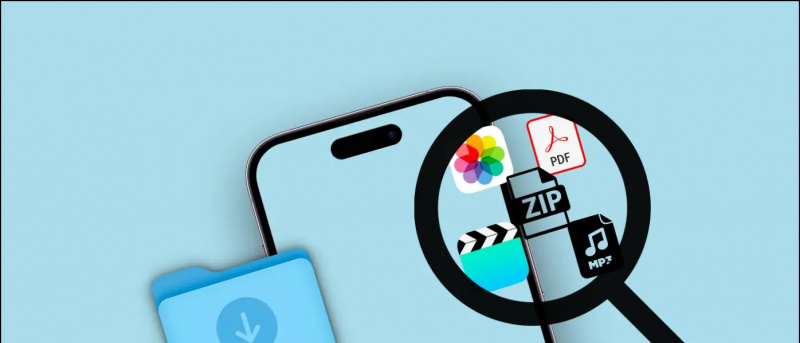Si abans teníeu una configuració de doble pantalla al vostre lloc de treball per a totes les vostres tasques, però ara us heu quedat atrapats a casa amb només el vostre ordinador portàtil amb una sola pantalla. Bé, hi ha una manera d’utilitzar la pantalla del telèfon com a segona pantalla per a l’escriptori o l’ordinador portàtil, tal com podeu fer utilitzeu la càmera del telèfon com a càmera web . Podeu obtenir l'ajut d'algunes aplicacions i programes de tercers per utilitzar el vostre telèfon Android com a segon monitor per al vostre PC.
Suggerit | Utilitzeu el vostre telèfon Android com a altaveu d'ordinador portàtil
Com canvieu els sons de notificació a Android
Utilitzeu el telèfon Android com a segon monitor per a PC
Taula de continguts
1. Aplicació Spacedesk
Fer servir l’aplicació Spacedesk per estendre l’escriptori al telèfon intel·ligent és tan fàcil com un pastís. No cal connectar cables ni escriure adreces IP i contrasenyes per connectar-se. Només cal que tingueu la mateixa connexió WiFi i que funcioni perfectament.
- Descarregueu el fitxer Spacedesk al vostre telèfon intel·ligent Android de Google Play Store.
- Descarregar i instal·leu el servidor Spacedesk al vostre PC des de pàgina web oficial.
- Assegureu-vos que tots dos, el telèfon intel·ligent Android i l'ordinador estiguin connectats al el mateix WiFi.

- Inicieu el Aplicació Spacedesk al telèfon intel·ligent i al Servidor Spacedesk al PC.
- L'aplicació Spacedesk del telèfon intel·ligent detectarà el vostre PC, toqueu el botó Enllaç de connexió.



- El PC es connectarà al telèfon intel·ligent en poc temps i l’escriptori s’estendrà automàticament a la pantalla del telèfon intel·ligent.
- Ara podeu utilitzar el telèfon com a pantalla ampliada per a l’escriptori.
Spacedesk és una aplicació gratuïta i bastant increïble per al vostre telèfon intel·ligent Android i podeu fer-ne moltes coses.
2. Escriptori remot de Google
Google Remote Desktop és un programari que us permet controlar el vostre PC mitjançant el vostre dispositiu Android. Podeu executar-ho tot, des de l'escriptori fins a la pantalla del telèfon Android. Igual que altres productes de Google, Google Remote Desktop és fàcil de configurar i utilitzar. A continuació s’explica com podeu utilitzar aquest programari:
1. Descarregar Escriptori remot de Google al vostre Android.

2. Després, configureu l'accés remot al vostre PC fent clic aquí.
3. Se us demanarà que afegiu la seva extensió al navegador Chrome.

4. Després, accepteu-lo i instal·leu-lo al vostre PC.
5. Feu clic a Accés remot i, a continuació, a Activa. Després, trieu un nom per al vostre PC i un PIN de 6 dígits i, a continuació, feu clic a Inici.

6. Després, obriu l'aplicació al telèfon, introduïu el PIN i seleccioneu l'escriptori quan es mostri. Això és.



Podreu veure la pantalla al telèfon i controlar el teclat i el ratolí des d’aquí.
com cancel·lar la subscripció audible a Amazon

Google Remote Desktop funciona perfectament, però no podeu utilitzar aplicacions separades a la pantalla. No us permet utilitzar el telèfon com a pantalla ampliada.
3. Splashtop Wired XDisplay
Splashtop Wired XDisplay utilitza una connexió USB per utilitzar el telèfon com a segona pantalla. Permet connectar el telèfon només mitjançant USB, de manera que ofereix una millor resolució (Full HD) a 60 fotogrames per segon. A continuació s’explica com fer-lo servir:

1. Descarregar Splashtop Wired XDisplay al vostre Android o iOS dispositiu.
2. Instal·leu Wired XDisplay a Mac o bé PC .
3. Obriu el programari a l'ordinador i, a continuació, connecteu el telèfon mitjançant USB.
Això és. Ara la pantalla del vostre PC o Mac es compartirà amb el vostre telèfon.
Com que el programari utilitza USB en lloc de WiFi, ofereix una experiència més sensible i no hi ha retard. També ofereix un mode d’estalvi de bateria en què disminueix la freqüència i la resolució de fotogrames.
Consells addicionals
i) Per obtenir el millor rendiment mentre utilitzeu el telèfon com a pantalla secundària, proveu d'utilitzar una tauleta Android si en teniu, en lloc del telèfon intel·ligent.
ii) A més, assegureu-vos de connectar l'ordinador i el dispositiu Android a una xarxa més ràpida perquè no vegeu cap latència a la pantalla secundària.
Aquestes eren les maneres d’utilitzar el vostre telèfon o tauleta Android com a monitor secundari. Si teniu cap pregunta, pregunteu-nos als comentaris. Estigueu atents a més consells tecnològics d’aquest tipus.
Comentaris de FacebookTambé podeu seguir-nos per obtenir notícies tecnològiques instantànies a Google Notícies o per obtenir consells i trucs, ressenyes de telèfons intel·ligents i gadgets, uniu-vos Gadgets Per utilitzar el grup Telegram o subscriviu-vos per obtenir els darrers vídeos de ressenyes Gadgets per utilitzar el canal de Youtube.
com eliminar la foto de perfil de gmail